
使用 AirTags 实现 NFC 自动化
虽然 AirTags 在查找东西时最有用,但 Apple 也决定在其中加入NFC(近场通信)兼容性。使用此功能,您可以通过关闭手机或 Apple Watch 来扫描 AirTag,然后使用 Apple 的 Shortcuts 应用程序触发各种各样的操作。
Apple 的 Shortcuts 应用程序预装在 iPhone 和 iPad 上,但如果您之前已卸载它,则可以从 App Store 下载。
如果你还没有 AirTag,你可以花29 美元买一个——或者花99 美元买一包四个。如果您已经有一个 AirTag,您可以使用您现有的 AirTag 并继续使用它们来跟踪对象。即使用于通过 NFC 触发快捷方式,AirTags 仍然执行其作为跟踪器的主要目的。
出于这个原因,您应该仔细考虑您希望 AirTag 触发的内容,并将其与您正在跟踪的任何内容联系起来。例如,如果您的健身包上有一个 AirTag,那么您可能想用它来触发“请勿打扰”模式、开始锻炼并在 Apple Music 中随机播放您的跑步播放列表。
当然,您也可以只将 AirTag 用作 NFC 触发器而忘记跟踪——但您可以花更少的钱购买基本的 NFC 标签,并将它们用于快捷方式自动化。
Apple AirTags(4 件装)
使用快捷方式应用程序跟踪丢失的物品并自动执行任务,所有这些都在一个方便的软件包中。
如何在快捷方式中设置 AirTag 自动化
要“被动”使用任何 NFC 触发器,您需要iPhone XR、iPhone XS或更新版本。虽然 iPhone X 和更早的手机具有 NFC 功能,但 NFC 触发器不会在后台被动工作,而是依赖于应用程序的干预。
因此,当您尝试在较旧的设备上进行设置时,您不会看到 NFC 在 Apple 的快捷方式应用程序中列为自动化触发器。
要将 AirTag 用作 NFC 触发器,请启动快捷方式并点击“自动化”选项卡。
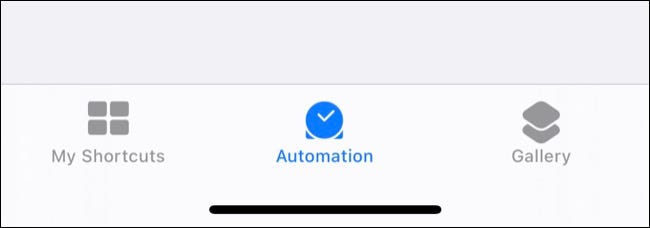
点击“创建个人自动化”。
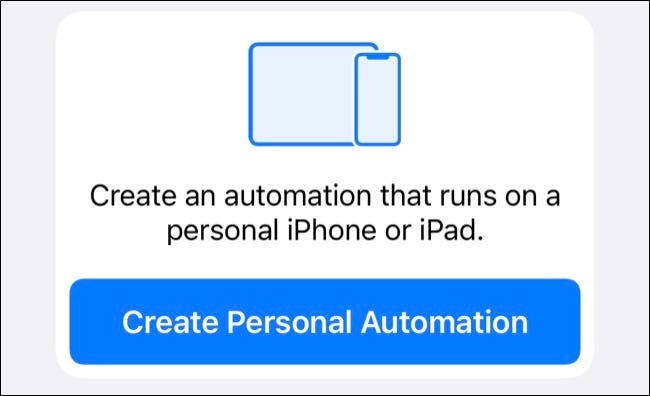
向下滚动,直到看到“NFC”触发器并点击它。
注意:如果您没有在“新自动化”列表中看到“NFC”作为选项,则它在您的 iPhone 上不可用。你需要一个更新的 iPhone 来做到这一点。
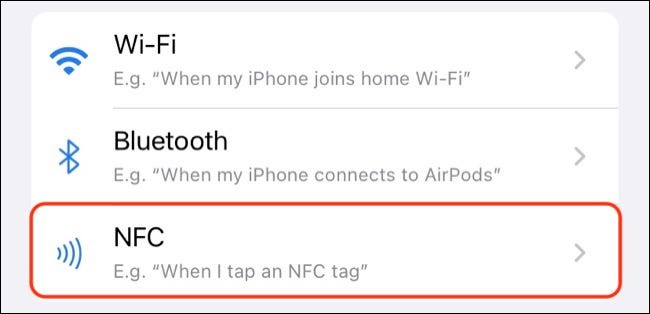
点击“扫描”,然后扫描 AirTag(或您希望使用的任何 NFC 标签)并为其命名。您现在可以使用“添加操作”按钮添加您在使用 iPhone 或 Apple Watch 扫描 AirTag 时想要执行的任何操作。
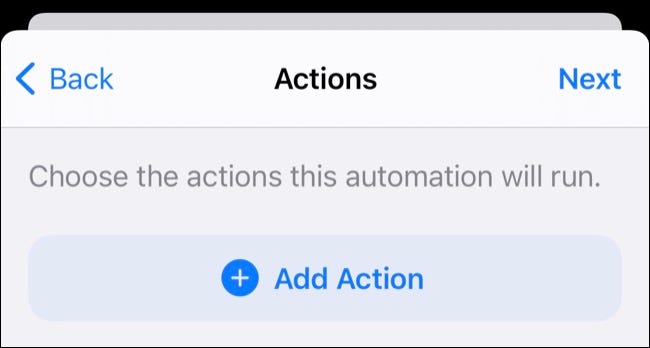
点击“下一步”,然后点击“完成”以完成自动化。
使用快捷方式做更多事情
Shortcuts 应用程序可以帮助您使用种类繁多的输入和触发器来自动化您的整个生活。您可以使用 HomeKit 设备创建复杂的家庭自动化,或者在您进入家庭或工作场所范围内时使用地理围栏来触发操作。







